
- •Практическая работа 2 Создание базы данных, состоящей из трех таблиц
- •1. Создание таблицы Группы в режиме Таблицы.
- •2. Создание таблицы Список в режиме Конструктор.
- •3. Заполнение таблицы Группы значениями.
- •3. Создание таблицы Личные данные с ключевым полем, используя Мастер таблиц.
- •9. Создание схемы данных.
- •5. Создание формы для ввода данных.
- •6. Заполнение таблицы данными
- •7. Добавление нового поля Портрет (рисунки или фотографии) в таблицу Список.
- •8. Использование фильтра.
- •Дополнительные задания
- •Контрольные вопросы
Практическая работа 2 Создание базы данных, состоящей из трех таблиц
Цель занятия.Научиться создавать таблицы базы данных в режиме конструктора и в режиме таблицы. Освоить основные приемы заполнения и редактирования таблиц базы данных. Научиться создавать таблицы базы данных с помощьюМастера таблиц, использовать фильтр в таблице.
Порядок работы
Создадим базу данных, состоящую из трех таблиц: Список, Группы и Личные данные.
1. Создание таблицы Группы в режиме Таблицы.
Открыть Microsoft Access (Пуск \ Программы). Перед вами справа открывается окно «Создание файла», в котором выбираем пункт Новая база данных. Появляется диалоговое окно «Файл новой базы данных», в полеИмя файлав качестве имени базы данных введите Access1 (базу данных сохранить на вашей дискете – полеПапка). Щелкнуть по кнопкеСоздать. Откроется окно новой базы - Access1.
Откройте панель Таблицы(как правило
уже открыта). Дважды щелкните на значке
«Создание таблицы путем ввода данных»
или щелкните по кнопке![]() и, в появившемся окне, выберитеРежимтаблицы. Появится пустая таблица,
поля которой не определены и не имеют
названия.
и, в появившемся окне, выберитеРежимтаблицы. Появится пустая таблица,
поля которой не определены и не имеют
названия.
Переименуйте Поле1. Для этого поставьте курсор в любую ячейку столбцаПоля1. Выполните команду Формат \ Переименовать столбец (или контекстное меню \ Переименовать столбец). Ячека имени столбца окажется выделенной. Введите название поляУчебная группаи нажмите [Enter]. ПереименуйтеПоле2вПреподаватель.
Сохраните таблицу под именем Группы. На вопрос о создании ключевого поля ответьте отрицательно.
Перейдите в режим Конструктор, для
чего выделите таблицуГруппыи
щелкните по кнопке![]() .
Посмотрите, как заданы поля. Сделайте
полеУчебная группаключевым,
поместив курсор на имя этого поля и в
контекстном меню выбрав
.
Посмотрите, как заданы поля. Сделайте
полеУчебная группаключевым,
поместив курсор на имя этого поля и в
контекстном меню выбрав![]() .
Тип данных поляУчебная группазадайте числовым, выбрав его мышкой из
ниспадающего списка. Сохраните и закройте
таблицу.
.
Тип данных поляУчебная группазадайте числовым, выбрав его мышкой из
ниспадающего списка. Сохраните и закройте
таблицу.
2. Создание таблицы Список в режиме Конструктор.
Дважды щелкните на значке Создание таблицы в режиме конструктора — откроется бланк создания структуры таблицы.
Заполните поля в Конструкторе данными из таблицы:
|
Имя поля |
Тип данных |
|
Фамилия |
Текстовый |
|
Имя |
Текстовый |
|
Отчество |
Текстовый |
|
Год рождения |
Числовой |
|
Школа |
Числовой |
|
Класс |
Числовой |
|
Учебная группа |
Числовой |
С полем Учебная группа разговор особый. Его тип – числовой. Общие свойства поля не меняем. Кроме того, значение этого поля надо не набирать вручную, а выбирать из списка, содержащегося в таблице Группы. Для этого в свойствах поля следует указать, что здесь имеет место подстановка по следующей схеме: выберите закладкуПодстановка, тип элемента управления –Поле со списком, источник строк –Группы. Получите значения элементов, как показано на рисунке.
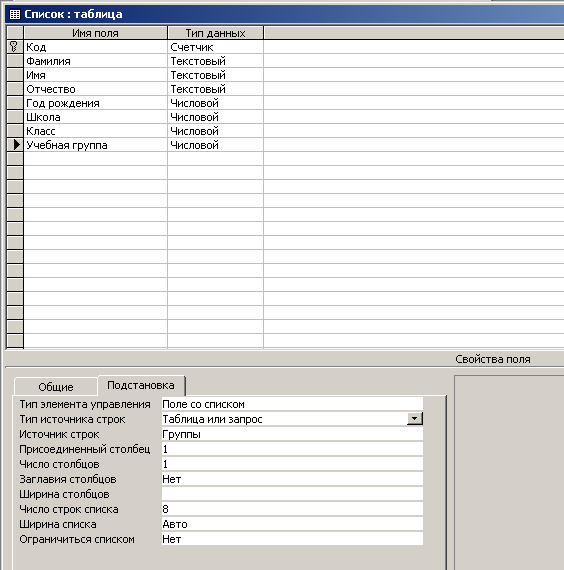
Сохранить таблицу, щелкнув по кнопке
Сохранить
![]() панели инструментов. В появившемся окне
наберите имя таблицыСписоки
щелкните по кнопкеОК. Появится
запрос на создание ключевого поля –
уникального поля записи, по которому
удобно связывать таблицы. В данном
случае будут самостоятельно появляться
числа – номера записей. ОтветьтеДА.
Закройте таблицуСписок, щелкнув
по кнопке
панели инструментов. В появившемся окне
наберите имя таблицыСписоки
щелкните по кнопкеОК. Появится
запрос на создание ключевого поля –
уникального поля записи, по которому
удобно связывать таблицы. В данном
случае будут самостоятельно появляться
числа – номера записей. ОтветьтеДА.
Закройте таблицуСписок, щелкнув
по кнопке![]() .
.
